 Betrieb und Instandhaltung
Betrieb und Instandhaltung
 Docker
Docker
 Was ist der Unterschied zwischen Bildern und Containern in Docker?
Was ist der Unterschied zwischen Bildern und Containern in Docker?
Was ist der Unterschied zwischen Bildern und Containern in Docker?
Der Unterschied zwischen Bildern und Containern in Docker: 1. Ein Bild ist eine Vorlage, die verschiedene Umgebungen oder Dienste enthält, während ein Container eine Instanz eines Bildes ist. 2. Ein Bild kann nicht ausgeführt werden und ist statisch, während ein Container dies kann run Ja, es ist dynamisch.
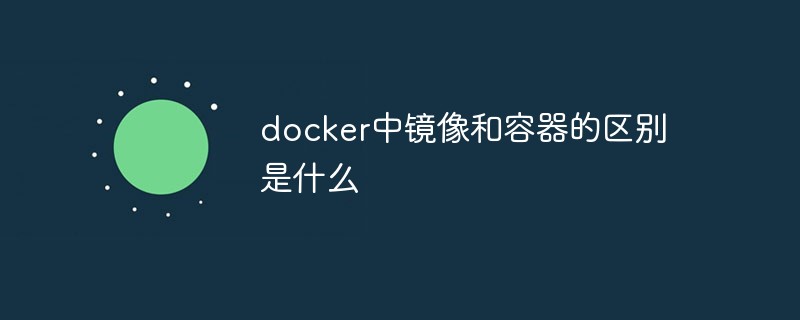
Die Betriebsumgebung dieses Tutorials: Linux7.3-System, Docker-1.13.1-Version, Dell G3-Computer.
Was ist der Unterschied zwischen einem Image und einem Container in Docker?
1. Docker-Image
Es ist wirklich nicht einfach, den Unterschied zwischen einem Docker-Image und einem Docker-Container zu verstehen.
Angenommen, der Linux-Kernel ist Schicht 0, dann wird Docker unabhängig davon, wie Sie es ausführen, auf der Kernel-Schicht ausgeführt. Dieses Docker-Image ist ein schreibgeschütztes Image und befindet sich auf Ebene 1. Es kann nicht geändert werden oder der Status kann nicht gespeichert werden.
Ein Docker-Image kann auf einem anderen Docker-Image aufgebaut werden und diese kaskadierende Beziehung kann mehrschichtig sein. Die Bildebene der ersten Ebene wird als Basisbild (Basisbild) bezeichnet, und die Bilder anderer Ebenen (außer der obersten Ebene) werden als übergeordnetes Bild (übergeordnetes Bild) bezeichnet. Diese Images erben alle Eigenschaften und Einstellungen von ihrem übergeordneten Image und fügen ihre eigene Konfiguration in der Docker-Datei hinzu.
Docker-Bilder werden anhand der Bild-ID identifiziert. Die Bild-ID ist eine 64-stellige Hexadezimalzeichenfolge. Aber wenn wir ein Bild ausführen, verwenden wir normalerweise nicht die Bild-ID, um auf das Bild zu verweisen, sondern den Bildnamen. Um alle gültigen lokalen Bilder aufzulisten, können Sie den Befehl
# docker images
Mirrors können als verschiedene Versionen veröffentlicht werden. Dieser Mechanismus wird als Tag bezeichnet.
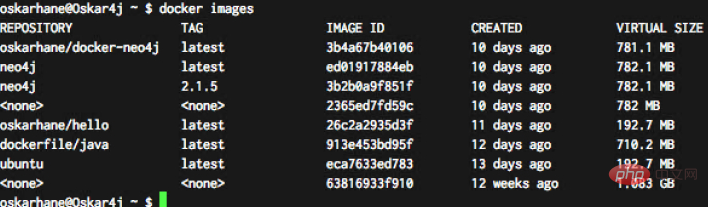
Wie im Bild oben gezeigt, gibt es für das neo4j-Image zwei Versionen: die neueste Version und die Version 2.1.5.
Sie können den Pull-Befehl verwenden, um die angegebene Beschriftung hinzuzufügen:
# docker pull ubuntu:14.04 # docker pull ubuntu:12.04
2. Docker-Container
Der Docker-Container kann mit dem Befehl erstellt werden:
# docker run imagename
Er fügt über allen Bildebenen eine beschreibbare Ebene hinzu. Auf dieser beschreibbaren Ebene laufen Prozesse auf der CPU und haben zwei verschiedene Zustände: „Läuft“ und „Beendet“. Dies ist der Docker-Container. Wenn wir Docker Run verwenden, um den Container zu starten, wechselt der Docker-Container in den Ausführungsstatus. Wenn wir den Docker-Container stoppen, wechselt er in den Exit-Status.
Wenn wir einen laufenden Docker-Container haben, werden alle Änderungen, die wir daran vornehmen, vom laufenden Zustand in den gestoppten Zustand, dauerhaft in das Dateisystem des Containers geschrieben. Denken Sie daran, dass Änderungen am Container in das Dateisystem des Containers geschrieben werden, nicht in das Docker-Image.
Wir können dasselbe Image verwenden, um mehrere Docker-Container zu starten. Diese Container sind nach dem Start alle aktiv und voneinander isoliert. Änderungen, die wir an einem der Container vornehmen, sind auf diesen Container selbst beschränkt.
Wenn das zugrunde liegende Image des Containers geändert wird, ist der aktuell ausgeführte Container davon nicht betroffen und es finden keine automatischen Updates statt.
Wenn wir einen Container auf eine neue Version seines Images aktualisieren möchten, müssen wir darauf achten, dass wir die Datenstruktur richtig aufbauen, sonst verlieren wir möglicherweise alle Daten im Container.
Eine 64-stellige Hexadezimalzeichenfolge zur Definition der Container-ID, die die eindeutige Kennung des Containers darstellt. Die Interaktion zwischen Containern wird durch die Container-ID identifiziert. Da die Zeichen der Container-ID zu lang sind, müssen wir normalerweise nur die ersten 4 Zeichen der Container-ID eingeben. Natürlich können wir auch den Containernamen verwenden, einfacher ist es aber natürlich, eine 4-stellige Container-ID zu verwenden.
Empfohlenes Lernen: „Docker-Video-Tutorial“
Das obige ist der detaillierte Inhalt vonWas ist der Unterschied zwischen Bildern und Containern in Docker?. Für weitere Informationen folgen Sie bitte anderen verwandten Artikeln auf der PHP chinesischen Website!

Heiße KI -Werkzeuge

Undresser.AI Undress
KI-gestützte App zum Erstellen realistischer Aktfotos

AI Clothes Remover
Online-KI-Tool zum Entfernen von Kleidung aus Fotos.

Undress AI Tool
Ausziehbilder kostenlos

Clothoff.io
KI-Kleiderentferner

AI Hentai Generator
Erstellen Sie kostenlos Ai Hentai.

Heißer Artikel

Heiße Werkzeuge

Notepad++7.3.1
Einfach zu bedienender und kostenloser Code-Editor

SublimeText3 chinesische Version
Chinesische Version, sehr einfach zu bedienen

Senden Sie Studio 13.0.1
Leistungsstarke integrierte PHP-Entwicklungsumgebung

Dreamweaver CS6
Visuelle Webentwicklungstools

SublimeText3 Mac-Version
Codebearbeitungssoftware auf Gottesniveau (SublimeText3)

Heiße Themen
 1386
1386
 52
52
 So erstellen Sie einen Spiegel in Docker
Apr 15, 2025 am 11:27 AM
So erstellen Sie einen Spiegel in Docker
Apr 15, 2025 am 11:27 AM
Schritte zum Erstellen eines Docker -Images: Schreiben Sie eine Dockerfile, die die Build -Anweisungen enthält. Erstellen Sie das Bild im Terminal mit dem Befehl Docker Build. Markieren Sie das Bild und weisen Sie Namen und Tags mit dem Befehl Docker Tag zu.
 So aktualisieren Sie das Bild von Docker
Apr 15, 2025 pm 12:03 PM
So aktualisieren Sie das Bild von Docker
Apr 15, 2025 pm 12:03 PM
Die Schritte zur Aktualisierung eines Docker -Images sind wie folgt: Ziehen Sie das neueste Bild -Tag. Neues Bild Löschen Sie das alte Bild für ein bestimmtes Tag (optional) den Container neu (falls erforderlich) neu starten Sie neu (falls erforderlich).
 So verwenden Sie Docker Desktop
Apr 15, 2025 am 11:45 AM
So verwenden Sie Docker Desktop
Apr 15, 2025 am 11:45 AM
Wie benutze ich Docker Desktop? Docker Desktop ist ein Werkzeug zum Ausführen von Docker -Containern auf lokalen Maschinen. Zu den zu verwendenden Schritten gehören: 1.. Docker Desktop installieren; 2. Start Docker Desktop; 3.. Erstellen Sie das Docker -Bild (mit Dockerfile); 4. Build Docker Image (mit Docker Build); 5. Docker -Container ausführen (mit Docker Run).
 So kopieren Sie Dateien in Docker nach außen
Apr 15, 2025 pm 12:12 PM
So kopieren Sie Dateien in Docker nach außen
Apr 15, 2025 pm 12:12 PM
Methoden zum Kopieren von Dateien in externen Hosts in Docker: Verwenden Sie den Befehl Docker CP: Docker CP [Optionen] & lt; Containerpfad & gt; & lt; Host -Pfad & gt;. Verwenden von Datenvolumina: Erstellen Sie ein Verzeichnis auf dem Host und verwenden Sie den Parameter -V, um das Verzeichnis in den Container zu montieren, um den Container zu erstellen, um eine bidirektionale Dateisynchronisation zu erreichen.
 So überprüfen Sie den Namen des Docker -Containers
Apr 15, 2025 pm 12:21 PM
So überprüfen Sie den Namen des Docker -Containers
Apr 15, 2025 pm 12:21 PM
Sie können den Namen des Docker -Containers abfragen, indem Sie den Schritten folgen: Alle Container auflisten (Docker PS). Filtern Sie die Containerliste (unter Verwendung des GREP -Befehls). Ruft den Containernamen ab (befindet sich in der Spalte "Namen").
 So lesen Sie die Docker -Version
Apr 15, 2025 am 11:51 AM
So lesen Sie die Docker -Version
Apr 15, 2025 am 11:51 AM
Um die Docker -Version zu erhalten, können Sie die folgenden Schritte ausführen: Führen Sie den Befehl Docker "Docker --version" aus, um die Client- und Serverversionen anzuzeigen. Für Mac oder Windows können Sie auch Versionsinformationen über die Registerkarte Version der Docker -Desktop -GUI oder das Menü Docker Desktop anzeigen.
 So speichern Sie das Docker -Bild
Apr 15, 2025 am 11:54 AM
So speichern Sie das Docker -Bild
Apr 15, 2025 am 11:54 AM
Um das Bild in Docker zu speichern, können Sie den Befehl docker comit verwenden, um ein neues Bild zu erstellen, das den aktuellen Status des angegebenen Containers Syntax: Docker Commit [Optionen] Container -ID -Bildname enthält. Um das Bild im Repository zu speichern, können Sie den Befehl Docker Push, Syntax: Docker -Push -Bildname [: Tag] verwenden. Um gespeicherte Bilder zu importieren, können Sie den Befehl Docker Pull, Syntax: Docker Pull Bildname [: Tag] verwenden.
 So verlassen Sie den Container mit Docker
Apr 15, 2025 pm 12:15 PM
So verlassen Sie den Container mit Docker
Apr 15, 2025 pm 12:15 PM
Vier Möglichkeiten zum Beenden von Docker Container: Verwenden Sie Strg D im Befehl Container Terminal ENGEBOT IM Container Terminal verwenden Sie Docker Stop & lt; container_name & gt; Befehl verwenden Sie Docker Kill & lt; container_name & gt; Befehl im Host -Terminal (Force Exit)



